电脑如何查看共享文件夹 计算机共享文件夹怎么查看
时间:2024-04-10 来源:互联网 浏览量:
在日常生活和工作中,我们经常需要查看共享文件夹中的内容,通过计算机查看共享文件夹可以方便我们快速获取所需的文件和信息。对于一些不熟悉操作的人来说,可能会遇到一些困难和问题。电脑如何查看共享文件夹呢?接下来我们就来详细介绍一下计算机共享文件夹的查看方法。
具体方法:
1.方法一:
按下键盘的 Win+R 快捷键,或者是点击开始菜单中的 运行 选项来打开运行窗口。agw

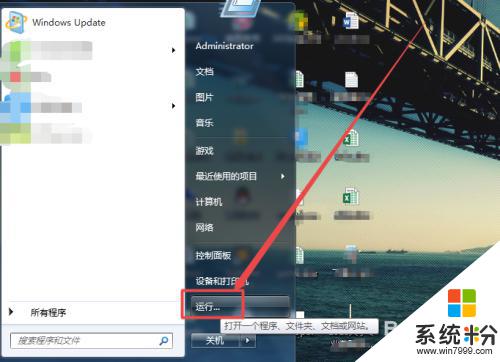
2.然后在打开的运行窗口的输入框中输入 cmd ,回车;在打开的命令行窗口中输入 net share 回车。
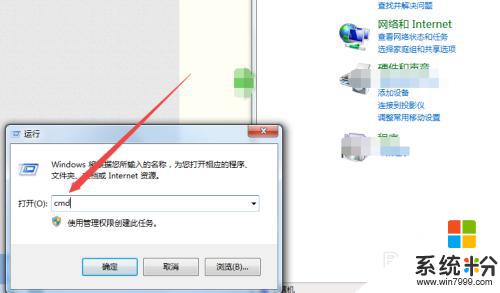
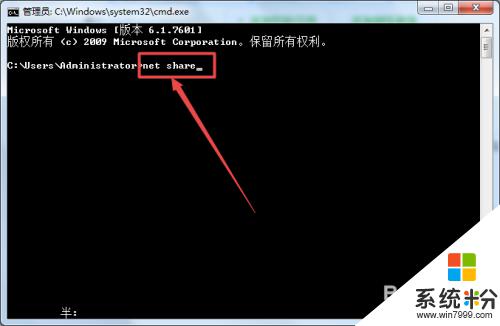
3.回车之后,就可以看到当前计算机中所有的共享文件和文件夹了。
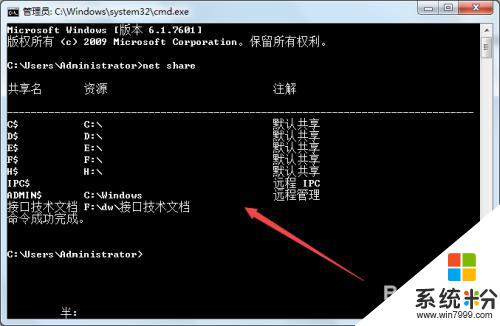
4.方法二:
双击桌面上的 网络 ,然后在打开的页面中双击当前的计算机。

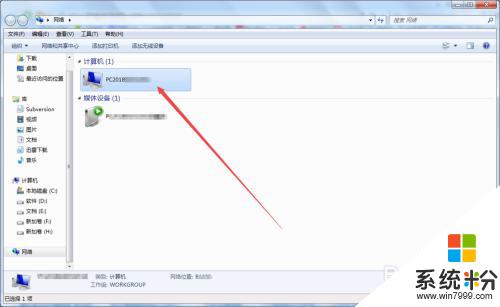
5.然后在打开的页面中就可以看到当前电脑中的共享文件夹了。

6.方法三:
在桌面上选中计算机,然后鼠标右击。在出现的菜单中点击 管理 选项。
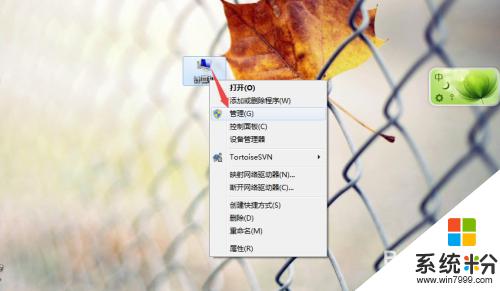
7.然后在打开的页面中点击左侧的 共享文件夹 选项。
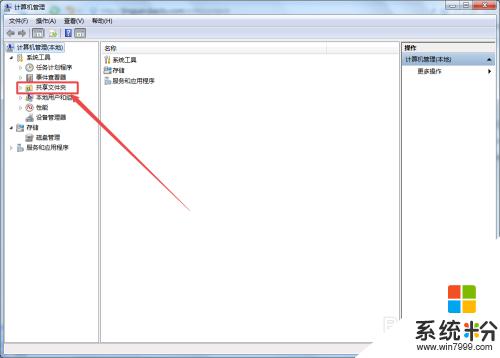
8.在出现从子选项中点击 共享,然后在右侧的页面中就可以看到 当前计算机中的共享文件以及文件夹了。
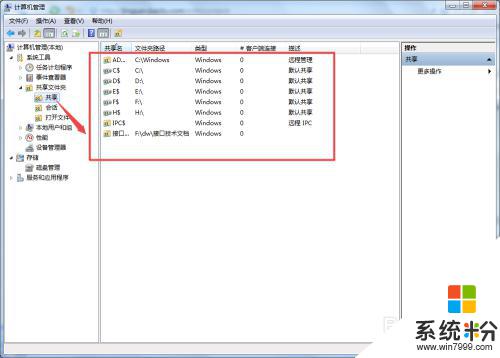
以上是电脑查看共享文件夹全部内容的方法,遇到此问题的用户可以按照以上步骤解决,希望对大家有所帮助。
我要分享:
相关教程
- ·共享文件夹怎样设置指定人看 如何在局域网内指定用户访问共享文件夹
- ·电脑和手机实时共享文件 如何在电脑上设置共享文件夹并共享到手机
- ·怎么共享手机和电脑里的文件夹? 共享手机和电脑里的文件夹的方法。
- ·共享文件夹无法访问、设置文件夹访问权限、共享文件夹拒绝访问该如何解决 共享文件夹无法访问、设置文件夹访问权限、共享文件夹拒绝访问该怎么解决
- ·电脑如何关闭共享文件夹 怎样关闭文件夹共享权限
- ·如何在win7电脑中查看特定计算机的共享资源
- ·戴尔笔记本怎么设置启动项 Dell电脑如何在Bios中设置启动项
- ·xls日期格式修改 Excel表格中日期格式修改教程
- ·苹果13电源键怎么设置关机 苹果13电源键关机步骤
- ·word表格内自动换行 Word文档表格单元格自动换行设置方法
电脑软件热门教程
- 1 怎样通过无线让音箱播放手机中的音乐 通过无线让音箱播放手机中的音乐的方法
- 2 Windows无法验证发行者该如何解决 Windows无法验证发行者该怎么解决
- 3 Windows7无法开机显示0x000007B怎么办 w7开机蓝屏的原因
- 4微软Surface Pro 3美国学生特惠
- 5电脑前置面板连线错误
- 6语音对方听不到自己的声音怎么办 视频通话对方听不到自己说话怎么解决
- 7Call of Duty:Ghosts 显卡检测问题如何解决 Call of Duty:Ghosts 显卡检测问题解决方法
- 8家里网线端口面板(网线插座)怎样安装? 家里网线端口面板(网线插座)安装的方法有哪些?
- 9耳机如何来辨别真伪 用什么方法可以来识别耳机的真伪
- 10iPad Split View如何分屏 iPad Air分屏的方法?
